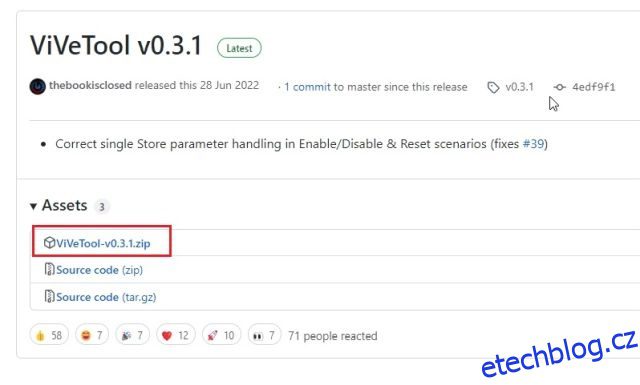Sestavení Windows 11 22H2, neboli aktualizace Windows 11 2022, bylo oficiálně oznámeno a nyní je k dispozici pro běžné uživatele. Některé z nejlepších nových funkcí aktualizace Windows 11 2022 jsou možnost používat karty v Průzkumníkovi souborů, nabídka Přetečení na hlavním panelu, složky aplikací v nabídce Start a další. S aktualizací Windows 11 2022 společnost Microsoft uvolňuje většinu funkcí při uvedení na trh, ale některé z nich jsou stále skryty za příznaky funkcí. V tomto článku jsme tedy sestavili podrobný návod, jak povolit přetečení hlavního panelu ve Windows 11. To znamená, že pokud máte na hlavním panelu více připnutých aplikací, nyní získáte nabídku Přetečení pro přístup ke všem připnutým aplikacím . Zde je návod, jak na to.
Table of Contents
Povolit nebo zakázat přetečení hlavního panelu v systému Windows 11 (2022)
Povolte přetečení hlavního panelu ve Windows 11 pomocí ViveTool
1. Chcete-li povolit skrytou nabídku Přetečení hlavního panelu ve Windows 11, potřebujete ViVeTool. Jedná se o bezplatný nástroj s otevřeným zdrojovým kódem, který vám umožní zapnout experimentální funkce ve Windows 11. Takže než cokoliv jiného, stáhněte si ViVeTool z stránka GitHub odkaz zde.
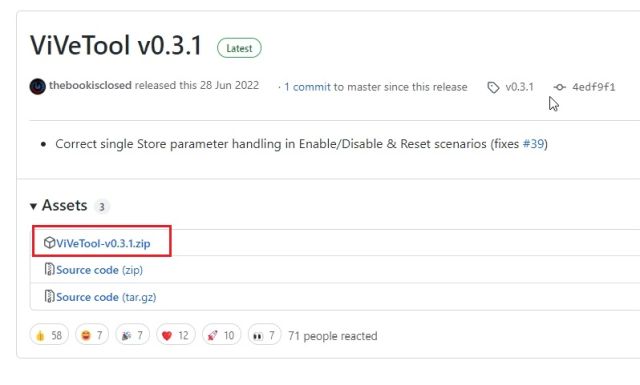
2. Dále rozbalte soubor ZIP na počítači se systémem Windows 11. Jednoduše klikněte pravým tlačítkem myši na stažený soubor a vyberte „Extrahovat vše“. Klikněte na „Další“ a všechny soubory budou extrahovány do složky.
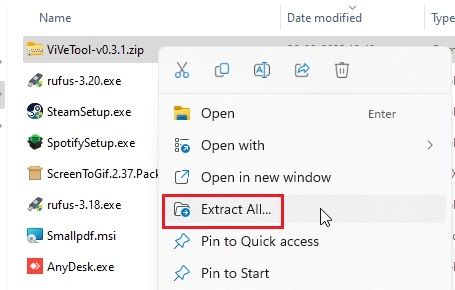
3. Nyní klikněte pravým tlačítkem myši na extrahovanou složku a zvolte „Kopírovat jako cestu“. Tím se zkopíruje cesta ke složce do vaší schránky.
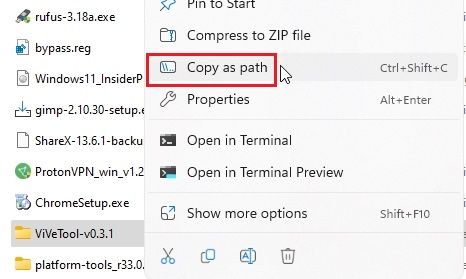
4. Poté otevřete nabídku Start a vyhledejte „CMD“. Příkazový řádek se okamžitě objeví ve výsledcích vyhledávání. V pravém podokně klikněte na „Spustit jako správce“. V případě, že chcete vždy spouštět CMD s oprávněním správce, můžete tak učinit podle kroků v naší propojené příručce.
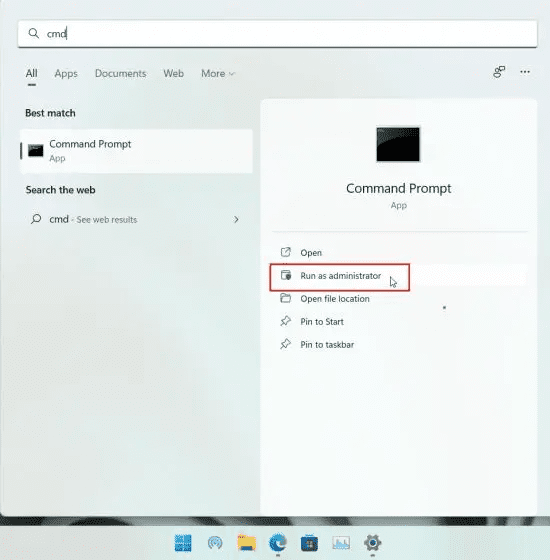
5. V okně Příkazový řádek zadejte cd a přidejte mezeru. Poté klikněte pravým tlačítkem do okna CMD a vložte cestu k adresáři, kterou jste zkopírovali výše. Adresu můžete vložit také stisknutím „Ctrl + V“. Bude to vypadat podobně jako níže uvedený příkaz. Nakonec stiskněte Enter a přesunete se do složky ViveTool.
cd "C:UsersmearjDownloadsViVeTool-v0.3.1"
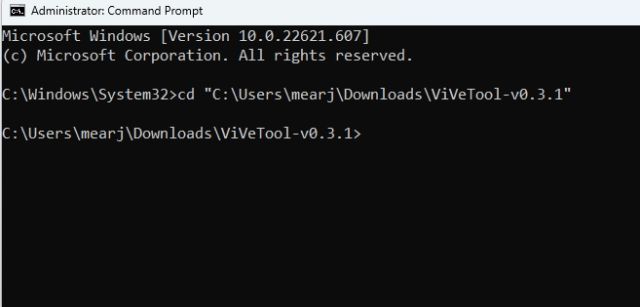
6. Jakmile jste zde, spusťte níže uvedený příkaz. Tím povolíte nabídku Přetečení hlavního panelu na počítači se systémem Windows 11.
vivetool /enable /id:35620393
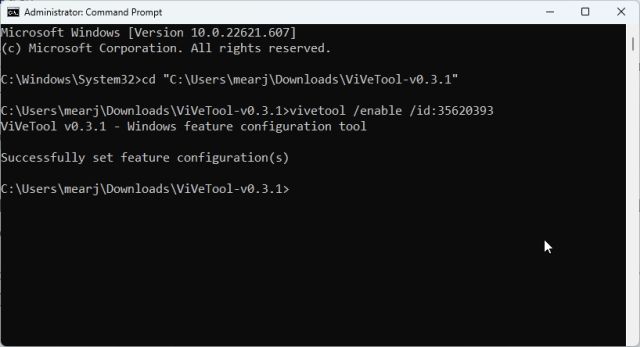
7. Nyní zavřete okno příkazového řádku a restartujte počítač, aby se změny projevily. Pokud jste na hlavní panel připnuli více aplikací, na hlavním panelu Windows 11 se nyní zobrazí nabídka Přetečení. V případě, že to nefunguje, přejděte k dalšímu kroku.
Poznámka: Z nějakého důvodu nebyla nabídka Přetečení povolena ve Windows 11 22H2 (sestavení 22621.607) na našem počítači. Možná to funguje na sestavení 22621.521. To znamená, že mnozí dosáhli úspěchu se stejným příkazem. Tak neváhejte a vyzkoušejte si to na svém PC.
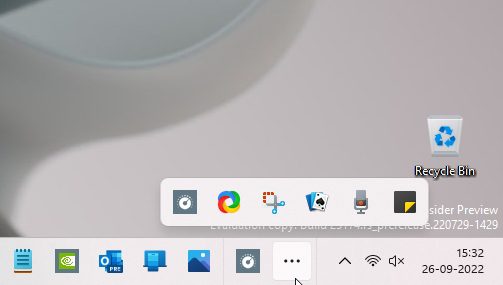
8. Některé starší sestavení také vyžadují, aby uživatelé povolili jiné ID ViVeTool pro zapnutí nabídky Přetečení hlavního panelu ve Windows 11. Takže pokračujte a spusťte také níže uvedený příkaz.
vivetool /enable /id:35620394
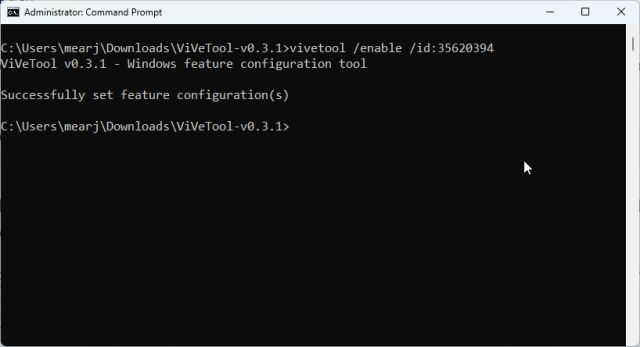
V případě, že chcete zakázat nabídku Přetečení ve Windows 11, spusťte níže uvedený příkaz.
vivetool /disable /id:35620393 vivetool /disable /id:35620394
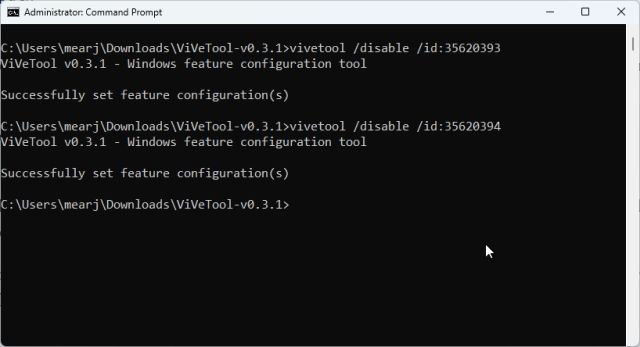
Zapněte přetečení hlavního panelu na Windows 11 Stable Build
Takto můžete zapnout nabídku Přetečení hlavního panelu na sestavení Windows 11 22H2 právě teď. Jak jsem zmínil výše, očekává se, že některé funkce v sestavení 22H2 budou vydány v říjnu, ale pokud jste již upgradovali na aktualizaci Windows 11 22H2, můžete většinu z nich povolit pomocí ViVeTool. Pokud navíc hledáte jednorázový způsob, jak obejít všechny požadavky Windows 11, včetně CPU, TPM, Secure Boot, RAM atd., přejděte do našeho odkazovaného průvodce, kde najdete podrobné pokyny. Nakonec, pokud máte nějaké dotazy, dejte nám vědět v sekci komentářů níže.